 Tutorial perisian
Tutorial perisian
 Perisian komputer
Perisian komputer
 Pelayan Gateway Desktop Jauh tidak tersedia buat sementara waktu
Pelayan Gateway Desktop Jauh tidak tersedia buat sementara waktu
Pelayan Gateway Desktop Jauh tidak tersedia buat sementara waktu
Jul 11, 2025 am 12:47 AMApabila anda menemui "pelayan gateway desktop jauh tidak tersedia sementara", biasanya disebabkan oleh perkhidmatan gerbang yang tidak normal atau masalah konfigurasi sambungan yang sambungan jauh tidak dapat ditubuhkan. 1. Periksa terlebih dahulu sama ada pelayan Gateway beroperasi secara normal, termasuk status perkhidmatan Gateway RD, maklumat ralat dalam log sistem, sama ada firewall membenarkan sambungan masuk port 443, sama ada sijil SSL sah, dan mulakan semula perkhidmatan atau pelayan jika perlu. 2. Kemudian sahkan sama ada konfigurasi klien adalah betul, termasuk sama ada versi klien RDP menyokong fungsi gerbang, sama ada alamat gerbang yang betul diisi dalam tab "lanjutan", sama ada pengguna mempunyai keizinan akses, dan periksa sama ada rangkaian terletak untuk mengehadkan port 443. Pelayan DNS, menyelesaikan masalah gangguan tetapan proksi, dan menguji penggunaan alamat IP dan bukannya sambungan nama domain untuk mencari isu keserasian SSL/TLS. Adalah disyorkan untuk memeriksa satu demi satu untuk mengetahui sebab -sebab tertentu dan menyelesaikannya.

Anda menghadapi "pelayan gateway desktop jauh segera tidak tersedia", yang biasanya bermaksud bahawa anda tidak boleh menyambung ke pelayan sasaran melalui gerbang desktop jauh. Masalah ini mungkin disebabkan oleh pelbagai sebab. Biarkan saya membantu anda menjelaskan idea anda dari dua aspek titik pemeriksaan dan penyelesaian.
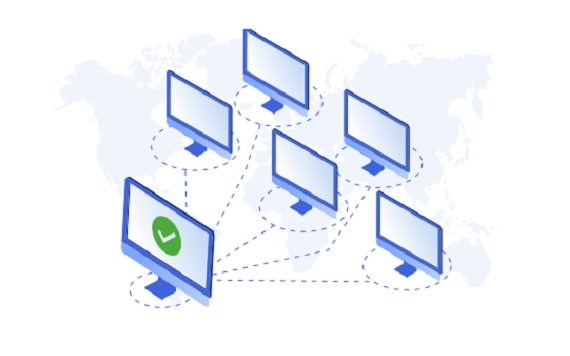
1. Periksa sama ada pelayan gerbang berjalan secara normal
Pertama, anda perlu mengesahkan sama ada perkhidmatan Gateway Desktop Jauh (RD Gateway) sendiri sedang berjalan. Anda boleh log masuk ke pelayan Gateway untuk memeriksa perkara berikut:
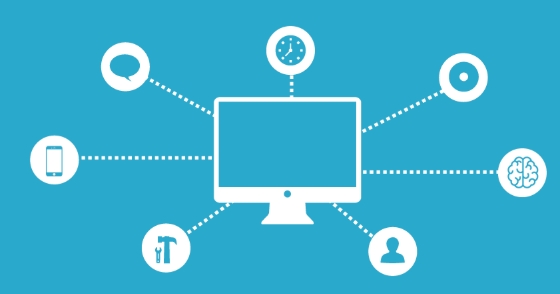
- Status Perkhidmatan : Pastikan perkhidmatan "Gateway Desktop Jauh" sedang berjalan.
- Log Sistem : Semak penonton acara untuk maklumat ralat yang berkaitan, terutamanya log dari "RemoteSktopservices-Gateway".
- Tetapan Firewall : Sahkan firewall pelayan membolehkan port 443 (https lalai) atau sambungan masuk port SSL adat.
- Masalah Sijil : Jika sijil SSL digunakan, sahkan bahawa sijil tidak tamat tempoh dan pelanggan mempercayai sijil.
Kadang -kadang memulakan semula perkhidmatan RD Gateway atau seluruh pelayan dapat menyelesaikan masalah sementara.
2. Adakah konfigurasi pelanggan betul?
Dalam banyak kes, masalah sebenarnya terletak pada sisi pelanggan. Contohnya:

- Adakah Versi Remote Desktop Versi Sokongan Gateway Fungsi : Pelanggan RDP yang lebih tua mungkin tidak menyokong konfigurasi Gateway tertentu.
- Sama ada alamat gerbang diisi dengan betul : Dalam tetapan sambungan desktop jauh, di bawah tab "Lanjutan", isi nama pelayan Gateway yang betul.
- Isu Kebenaran Pengguna : Pastikan akaun anda dibenarkan mengakses sumber sasaran melalui pintu masuk.
- Sekatan persekitaran rangkaian : Sesetengah syarikat atau rangkaian awam akan menyekat akses kepada port 443 dan cuba menguji persekitaran rangkaian yang lain.
Anda boleh cuba menggunakan sambungan komputer atau rangkaian yang berbeza untuk melihat sama ada ralat masih dilaporkan, yang akan membantu anda mencari klien atau pelayan.
3. Isu rangkaian dan DNS juga boleh menyebabkan kegagalan sambungan
Jika anda yakin bahawa pelayan Gateway baik -baik saja dan pelanggan dikonfigurasi dengan betul, mungkin ada sesuatu yang salah dalam pautan rangkaian pertengahan:
- Resolusi DNS gagal : Periksa sama ada anda boleh ping nama pelayan Gateway. Jika tidak, mungkin ada masalah dengan resolusi DNS. Anda boleh cuba mengubahsuai fail tuan rumah secara manual atau menggantikan pelayan DNS.
- Gangguan Tetapan Ejen : Sesetengah pelanggan telah menubuhkan proksi pelayar atau sistem, yang akan menjejaskan sambungan Gateway Desktop Jauh.
- Handshake SSL/TLS gagal : Jika protokol penyulitan yang digunakan oleh pelayan tidak serasi dengan klien, ia juga akan menyebabkan sambungan terganggu.
Keadaan ini agak tersembunyi. Adalah disyorkan untuk cuba menggunakan alamat IP dan bukannya nama domain untuk menyambung ke pintu masuk untuk melihat apakah ia boleh memintas DNS atau isu sijil.
Pada asasnya, arahan penyiasatan biasa ini. Walaupun jenis masalah ini mudah, ia mungkin melibatkan pelbagai pautan di belakangnya. Adalah disyorkan untuk memeriksa langkah demi langkah dan jangan melangkau langkah -langkah. Kadang -kadang jika anda tidak memberi perhatian kepada item konfigurasi kecil, ia akan menyebabkan anda tidak dapat menyambung.
Atas ialah kandungan terperinci Pelayan Gateway Desktop Jauh tidak tersedia buat sementara waktu. Untuk maklumat lanjut, sila ikut artikel berkaitan lain di laman web China PHP!

Alat AI Hot

Undress AI Tool
Gambar buka pakaian secara percuma

Undresser.AI Undress
Apl berkuasa AI untuk mencipta foto bogel yang realistik

AI Clothes Remover
Alat AI dalam talian untuk mengeluarkan pakaian daripada foto.

Clothoff.io
Penyingkiran pakaian AI

Video Face Swap
Tukar muka dalam mana-mana video dengan mudah menggunakan alat tukar muka AI percuma kami!

Artikel Panas

Alat panas

Notepad++7.3.1
Editor kod yang mudah digunakan dan percuma

SublimeText3 versi Cina
Versi Cina, sangat mudah digunakan

Hantar Studio 13.0.1
Persekitaran pembangunan bersepadu PHP yang berkuasa

Dreamweaver CS6
Alat pembangunan web visual

SublimeText3 versi Mac
Perisian penyuntingan kod peringkat Tuhan (SublimeText3)

Topik panas
 Cara membatalkan beberapa kali di photoshop
Jun 28, 2025 am 12:08 AM
Cara membatalkan beberapa kali di photoshop
Jun 28, 2025 am 12:08 AM
Di Photoshop, pembongkaran berterusan pelbagai langkah dapat dicapai melalui tiga kaedah. Pertama, gunakan panel "Sejarah" dan klik mana -mana langkah untuk kembali ke keadaan ini; Kedua, tekan kekunci pintasan Alt Ctrl Z (Windows) atau Option Z (Mac) untuk secara beransur -ansur membatalkannya; Ketiga, buat "snapshot" untuk menyelamatkan keadaan utama supaya ia dapat dipulihkan pada bila -bila masa. Antaranya, menguasai panel "Sejarah" dan membatalkan kunci pintasan dapat memenuhi keperluan penyuntingan foto harian.
 Bagaimana cara menghantar dokumen untuk tandatangan dengan tanda Adobe Acrobat?
Jul 02, 2025 am 12:44 AM
Bagaimana cara menghantar dokumen untuk tandatangan dengan tanda Adobe Acrobat?
Jul 02, 2025 am 12:44 AM
Langkah -langkah untuk menghantar dokumen untuk orang lain untuk menandatangani dengan Adobe Acrobatsign adalah seperti berikut: 1. Sediakan versi akhir fail PDF. Sekiranya tidak ada PDF, anda boleh memuat naiknya ke format lain untuk menukarnya secara automatik, dan memastikan kandungannya betul; 2. Buat proses penandatanganan baru selepas log masuk, tambahkan maklumat penerima dan tetapkan lokasi tandatangan, berikan kebenaran kepada setiap penandatangan, dan laraskan perintah menandatangani; 3. Secara pilihan menetapkan peringatan e -mel, tarikh akhir dan kaedah tandatangan untuk meningkatkan kecekapan menandatangani; 4. Hantar dokumen selepas mengesahkan bahawa ia betul, menjejaki status penandatangan melalui sistem dalam masa nyata, dan memuat turun salinan atau menghantar semula peringatan untuk menyelesaikan proses penandatanganan.
 Bagaimana untuk membolehkan Adobe Acrobat Extension di Chrome?
Jul 02, 2025 am 12:51 AM
Bagaimana untuk membolehkan Adobe Acrobat Extension di Chrome?
Jul 02, 2025 am 12:51 AM
Untuk menyelesaikan masalah yang Pelayar Chrome tidak dapat mempratonton PDFS dalam talian, 1. Pasang pelanjutan Adobe Acrobat rasmi; 2. Masukkan halaman Sambungan untuk memastikan ia diaktifkan dan tetapkan untuk membolehkan mod Incognito dijalankan; 3. Matikan pilihan pembaca PDF terbina dalam dalam tetapan Chrome untuk menetapkannya untuk dibuka secara lalai dengan Acrobat; 4. Jika anda menghadapi "diuruskan oleh organisasi", anda perlu menghubungi pentadbir untuk mengendalikannya. Selepas melengkapkan langkah -langkah di atas, anda boleh melihat fail PDF secara langsung dalam penyemak imbas anda.
 Bagaimana untuk meratakan PDF di Adobe Acrobat?
Jun 30, 2025 am 12:05 AM
Bagaimana untuk meratakan PDF di Adobe Acrobat?
Jun 30, 2025 am 12:05 AM
Mengekalkan maklumat lapisan apabila mengeksport PDF boleh menyebabkan masalah keserasian, dan meratakan dapat menyelesaikan masalah ini. Gunakan alat "Pra-Press Check" Adobe AcrobatProdc untuk meratakan PDF dengan satu klik, yang sesuai untuk kebanyakan kes; 1. Buka PDF, klik "Alat"> "Cek Pra-Press" di sebelah kanan; 2. Klik ikon gear, pilih "Kandungan Halaman Flat", dan sahkan dan simpan fail. Pengguna lanjutan boleh menyesuaikan tetapan secara manual: 1. Buat fail konfigurasi baru dan periksa "ketelusan rata" dalam "pembaikan"; 2. Tetapkan resolusi dan gunakan konfigurasi. Selepas meratakan, anda perlu memberi perhatian kepada masalah seperti saiz fail yang lebih besar, pengeditan yang dikurangkan, dan penukaran teks kepada gambar. Adalah disyorkan untuk menyimpan salinan asal untuk pengubahsuaian.
 Mengapa garisan saya tidak muncul di AutoCAD?
Jul 01, 2025 am 12:04 AM
Mengapa garisan saya tidak muncul di AutoCAD?
Jul 01, 2025 am 12:04 AM
Masalah biasanya disebabkan oleh tetapan lapisan, paparan viewport, skala jenis garis, atau penyegaran grafik. 1. Periksa sama ada lapisan ditutup atau dibekukan, dan sahkan bahawa warna berbeza dari latar belakang; 2. Gunakan zoomextents dalam viewport untuk memastikan bahawa geometri berada dalam julat visual; 3. Laraskan nilai ltScale untuk menetapkan kelainan skala linear; 4. Periksa sama ada terdapat sekatan output warna dalam lembaran gaya percetakan; 5. Cuba perintah regen atau tukar gaya visual untuk menyelesaikan masalah rendering grafik. Semak sebab -sebab untuk cepat mencari sebab -sebabnya.
 Cara Membuat Kesan Neon di Photoshop
Jul 02, 2025 am 12:16 AM
Cara Membuat Kesan Neon di Photoshop
Jul 02, 2025 am 12:16 AM
Kunci untuk membuat kesan cahaya neon di Photoshop terletak pada pemadanan gaya lapisan dan kaedah overlay. Langkah -langkah khusus adalah seperti berikut: 1. Gunakan "Glow Inner" dan "Overlay Gradial" untuk membuat pendaratan asas, pilih nada neon dan menyesuaikan parameter untuk mensimulasikan kecerahan lampu; 2. Tambah "cahaya luar" dan gabungkan "Gaussian Blur" untuk meningkatkan rasa tiga dimensi Halo; 3. Meningkatkan tekstur dengan menambahkan bunyi untuk membuat kesan lebih dekat dengan neon sebenar; 4. Gunakan latar belakang gelap, unjuran dan bahan atmosfera untuk meningkatkan kesan visual keseluruhan.
 Cara membuat gambar kelihatan tua di photoshop
Jul 02, 2025 am 12:47 AM
Cara membuat gambar kelihatan tua di photoshop
Jul 02, 2025 am 12:47 AM
Untuk membuat gambar kelihatan seperti umur di Photoshop, anda perlu meniru ciri-ciri foto lama dan menguasai langkah-langkah utama. Pertama, tambahkan nada hangat untuk meningkatkan kuning dan merah untuk mengurangkan keseimbangan warna biru, atau gunakan peta kecerunan untuk memilih kecerunan coklat dan kuning dan menyesuaikan mod pengadunan dan kelegapan. Kedua, menambah tekstur dan bunyi bising boleh digunakan untuk mengawal nilai menggunakan penapis bunyi tambah, atau tekstur foto lama yang dilapisi dan menetapkan mod pengadunan. Sekali lagi, buat calar dan haus kelebihan untuk memuat turun peta gores sebagai lapisan dan menyesuaikan kedudukan dan mod, atau gunakan penapis terbina dalam untuk mensimulasikan kesan. Akhirnya, perhatikan pemprosesan sederhana, gunakan lapisan pelarasan dan topeng untuk memudahkan pengubahsuaian, dan mengurangkan kontras dengan tepat untuk menjadikan gambar lebih lembut dan lebih semula jadi.
 Cara mewarnai foto di photoshop menggunakan penapis saraf
Jul 02, 2025 am 12:33 AM
Cara mewarnai foto di photoshop menggunakan penapis saraf
Jul 02, 2025 am 12:33 AM
Apabila menggunakan penapis rangkaian saraf untuk warna gambar di Photoshop, anda perlu memberi perhatian kepada langkah -langkah dan butiran utama. Pertama, pastikan versi perisian menyokong fungsi ini, log masuk ke akaun Adobe dan muat turun dan pasang pemalam penapis; Kemudian buka pilihan "pewarna pintar", dan biarkan AI secara automatik menyelesaikan pewarna selepas memuat turun model; Kemudian periksa hasilnya, gunakan alat berus, penapis aplikasi tempatan atau digabungkan dengan desaturasi untuk mewarnai secara manual kawasan ralat; Akhirnya, selepas mengesahkan bahawa kesannya adalah betul, mengeksport dan menyimpan, adalah disyorkan untuk menyimpan dua versi lapisan AI dan produk akhir. Walaupun keseluruhan prosesnya mudah, anda perlu memberi perhatian kepada sambungan rangkaian, pemuatan model dan teknik pasca penyesuaian.





